您可以規劃外部規則和 DLL 檔案的位置、停用 DoubleForEquals,並指定 iLogic 要使用的預設 Microsoft Excel 引擎。
新增功能:R2021
為外部規則和 DLL 檔案規劃位置
- 在功能區上,按一下「工具」頁籤
 「選項」面板
「選項」面板  「iLogic 規劃」。
「iLogic 規劃」。
- 按一下「外部規則目錄」旁邊的
 ,將資料夾加入至清單,然後使用向上和向下箭頭定義搜尋順序。
,將資料夾加入至清單,然後使用向上和向下箭頭定義搜尋順序。
- 在「用於外部規則檔案的預設副檔名」欄位中選擇副檔名。
- .vb 檔案可以在 Visual Studio 中進行編輯。
- .txt 檔案可以使用文字編輯器 (例如 Microsoft 記事本) 進行編輯。
- .iLogicVb 指示檔案包含將由 iLogic 預處理的標準 iLogic 規則程式碼。
- 在「iLogic 增益集 DLL 目錄」欄位中選取包含來自其他 .NET 組合的程式碼的資料夾。
- 匯出 iLogic 規劃:「匯出」
 輸入檔名或選取要取代的既有檔案
輸入檔名或選取要取代的既有檔案  「儲存」。
「儲存」。
- 匯入 iLogic 規劃:「匯入」
 找到要匯入的檔案
找到要匯入的檔案  「開啟」。
「開啟」。
- 按一下「確定」。
記錄等級
使用「記錄等級」設定,可以設定在「規則編輯器」中用於 iLogic 記錄和規則追蹤的記錄等級。
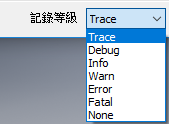
Excel 選項
使用「Excel 選項」設定,可指定 iLogic 要使用的預設 Microsoft Excel 引擎。這是一個應用程式層級的選項。
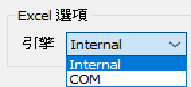
預設 Microsoft Excel 引擎為「Internal」。「Internal」是可讓您快速存取 Excel 資料的資源庫 (不過有一些限制)。Excel COM 是一個 Microsoft Office Excel API。僅在電腦上安裝有 Excel 時,才可使用該 API。這是一個應用程式層級的選項。如果您有使用 iLogic GoExcel 物件執行以下任一作業的 Excel 規則,請選取 Excel COM:
- 寫入至嵌入工作表。
- 使用 GoExcel.Automation 物件。
- 讀取 (從 Excel) 必須重新計算的儲存格值。
iLogic 可以自動偵測前兩種情況,並自動切換至「COM」選項。但是,iLogic 無法偵測第三種情況。以下是一些工作流程範例,這些工作流程不適用於「內部」選項,僅適用於「COM」選項。如果您擁有這些類型的規則,請選取「COM」做為引擎。
- 範例 1:如果您有一個工作表,其中的儲存格 B1 有一個公式參考儲存格 A1,並且:
- 規則寫入儲存格 A1。
- 工作表會重新計算,並修改儲存格 B1 中的值。
- 規則會讀取儲存格 B1。
- 範例 2:如果您有一個工作表,其中的儲存格 B1 有一個公式參考儲存格 B5;儲存格 B1 用於存放連結參數的值 (連結是使用「參數」對話方塊中的「連結」按鈕建立的)。
- 規則寫入儲存格 B5。
- 工作表會重新計算,並修改儲存格 B1 中的值。
- 會儲存工作表 (在規則中使用 GoExcel.Save 陳述式)。
- Inventor 會從儲存格 B1 讀取新參數值。選取「Internal」選項後,不會重新計算工作表。因此,參數值不會更新。
- 「iLogic 規劃」對話方塊。
- API。
- 環境變數。環境變數有優先度。如果設定了以下其中一個環境變數,則無法透過對話方塊或 API 設定預設值。
- set UseLibXL=false
- set iLogicUseLibXL=false
UseLibXL 變數會影響 Inventor 中的其他 Excel 作業。iLogicUseLibXL 僅會影響 iLogic。
| Dim auto = iLogicVb.Automation
auto.ExcelEngine = ExcelEngine.COM 或者 auto.ExcelEngine = ExcelEngine.Internal |
安全
按一下「安全性選項」按鈕,以存取「iLogic 安全性」對話方塊。使用這些設定來啟用安全性檢查,以識別不安全的規則  。
。
停用 DoubleForEquals
DoubleForEquals 是在規則中使用的所有 Inventor 數值參數的預設類型。
在規則的開頭使用以下陳述式可停用此設定:
iLogicOption DoubleForEquals Off
此陳述式與標準 Visual Basic Option 陳述式相似。